Windows 11'de DNS Sunucusu Ayarları Nasıl Değiştirilir
1 sayfadaki 1 sayfası
 Windows 11'de DNS Sunucusu Ayarları Nasıl Değiştirilir
Windows 11'de DNS Sunucusu Ayarları Nasıl Değiştirilir
Windows 11'inizdeki DNS sunucusunu değiştirmenin en iyi yolunu öğrenin.
Temel Çıkarımlar
- İSS'niz tarafından sağlanan DNS sunucusu en hızlı veya en güvenli seçenek olmayabilir.
- Google DNS, OpenDNS ve Cloudflare, internet hızını ve güvenliğini artırabilecek mükemmel ücretsiz DNS sunucularıdır.
- Windows 11'deki Ayarlar uygulamasını kullanarak DNS sunucusu ayarlarını kolayca değiştirebilirsiniz.
İSS'niz tarafından sağlanan varsayılan DNS sunucusu yavaş, güvensiz veya güvenilmez görünüyorsa, buna bağlı kalmanız gerekmez. Windows 11 bilgisayarında DNS sunucusu ayarlarını nasıl değiştirebileceğiniz aşağıda açıklanmıştır.
Windows 11'de DNS Sunucusu Nasıl Değiştirilir
Alan Adı Sistemi (DNS), insanlar tarafından okunabilen alan adlarını IP adreslerine çevirerek tarayıcıların web sayfalarını ekranınıza yüklemesine olanak tanır. İSS'niz internet bağlantınızı ilk kurduğunda, varsayılan DNS ayarlarını da sizin için yapılandırır.
Ancak çoğu İSS için DNS'nizin güvenliği veya gizliliği pek öncelikli değildir ve sizi her türlü güvenlik sorununa açık hale getirir. Ancak iyi haber şu ki [Linkleri görebilmek için üye olun veya giriş yapın.], [Linkleri görebilmek için üye olun veya giriş yapın.] ve [Linkleri görebilmek için üye olun veya giriş yapın.] gibi pek çok iyi üçüncü taraf seçeneği daha iyi internet hızları ve gelişmiş koruma sunuyor.
Yeni DNS sunucunuz için kullanabileceğiniz Cloudflare, Google ve OpenDNS'in birincil ve alternatif DNS numaraları şunlardır:
- Cloudflare: 1.1.1.1 ve 1.0.0.1
- Google: 8.8.8.8 ve 8.8.4.4
- OpenDNS: 208.67.222.222 ve 208.67.220.220
[Linkleri görebilmek için üye olun veya giriş yapın.]
Temel Çıkarımlar
- İSS'niz tarafından sağlanan DNS sunucusu en hızlı veya en güvenli seçenek olmayabilir.
- Google DNS, OpenDNS ve Cloudflare, internet hızını ve güvenliğini artırabilecek mükemmel ücretsiz DNS sunucularıdır.
- Windows 11'deki Ayarlar uygulamasını kullanarak DNS sunucusu ayarlarını kolayca değiştirebilirsiniz.
İSS'niz tarafından sağlanan varsayılan DNS sunucusu yavaş, güvensiz veya güvenilmez görünüyorsa, buna bağlı kalmanız gerekmez. Windows 11 bilgisayarında DNS sunucusu ayarlarını nasıl değiştirebileceğiniz aşağıda açıklanmıştır.
Windows 11'de DNS Sunucusu Nasıl Değiştirilir
Alan Adı Sistemi (DNS), insanlar tarafından okunabilen alan adlarını IP adreslerine çevirerek tarayıcıların web sayfalarını ekranınıza yüklemesine olanak tanır. İSS'niz internet bağlantınızı ilk kurduğunda, varsayılan DNS ayarlarını da sizin için yapılandırır.
Ancak çoğu İSS için DNS'nizin güvenliği veya gizliliği pek öncelikli değildir ve sizi her türlü güvenlik sorununa açık hale getirir. Ancak iyi haber şu ki [Linkleri görebilmek için üye olun veya giriş yapın.], [Linkleri görebilmek için üye olun veya giriş yapın.] ve [Linkleri görebilmek için üye olun veya giriş yapın.] gibi pek çok iyi üçüncü taraf seçeneği daha iyi internet hızları ve gelişmiş koruma sunuyor.
Yeni DNS sunucunuz için kullanabileceğiniz Cloudflare, Google ve OpenDNS'in birincil ve alternatif DNS numaraları şunlardır:
- Cloudflare: 1.1.1.1 ve 1.0.0.1
- Google: 8.8.8.8 ve 8.8.4.4
- OpenDNS: 208.67.222.222 ve 208.67.220.220
[Linkleri görebilmek için üye olun veya giriş yapın.]
 Similar topics
Similar topics» Cpanel Dersleri : Dil nasıl değiştirilir
» Profesyonel Windows Ayarları !!!
» Resimli-Bios Ayarlari Ile Overclock Nedir Nasil Yapilir-Bilgisay
» Windows XP Format Atmadan Nasıl Onarılır ?
» Windows XP'de disk hatası denetimi nasıl gerçekleştirilir
» Profesyonel Windows Ayarları !!!
» Resimli-Bios Ayarlari Ile Overclock Nedir Nasil Yapilir-Bilgisay
» Windows XP Format Atmadan Nasıl Onarılır ?
» Windows XP'de disk hatası denetimi nasıl gerçekleştirilir
1 sayfadaki 1 sayfası
Bu forumun müsaadesi var:
Bu forumdaki mesajlara cevap veremezsiniz
 Anasayfa
Anasayfa Arama
Arama Giriş yap
Giriş yap Kayıt Ol
Kayıt Ol
 tarafından
tarafından 


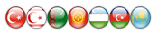

 Yaş
Yaş




